初心者向け! Rails6+CircleCI+Capistrano+AWS(EC2)で自動デプロイ
#はじめに
先日、ポートフォリオ作成後、AWSにCapistranoとCircleCIを使ってCIツールによる自動デプロイを実装できたので、備忘録として残しておこうと思います。
なお、前述したとおり備忘録としてなので参考になる保証はありません。
#前提
・Railsアプリが作成できていること
・EC2にCapistranoで自動デプロイを実現できていること
以上の条件に当てはまる場合にのみCIツールによるCapistranoの自動デプロイを行います。
#開発環境
##ローカル
・Rails6
・MySQL5.6.50
・Docker
・docker-compose
##本番
・EC2
・RDS(MariaDB)
・Unicorn
・Nginx
・Capistrano
本願環境にはDockerとdocker-composeは用いていません。
#手順
①CircleCIにEC2にログインするための秘密鍵を設定する
②.circleci/config.ymlにssh接続の記述をし、ログインできるか確かめる
③githubのmasterブランチにmergeもしくはpushしたときにCapistranoによるデプロイを行う
#1)CircleCIにEC2ログインの秘密鍵を設定する
多くの人はここで詰まる事が多く、筆者自身も2時間くらいつまりました。
まず、どの鍵が必要なのかがわからないということでつまります。
必要なのは、sshからEC2へログインする時に使うキーペアと呼ばれる鍵です。
インスタンスを作成する時にpemファイル形式でダウンロードする秘密鍵をCircleCIにも登録します。
ここで1つ注意点があり、CircleCIで使えるのはpem形式のみということです。
OPENSSH形式の場合はpem形式にする必要があるので下記の記事を参考に実行してみてください。(筆者の場合は最初からpem形式だったため、この辺は詳しくないので。。。)
ということなので、ターミナルのsshディレクトリに移って、以下のコマンドを実行します。
.ssh % cat XXXXXXXXXXXXX.pem
# ご自身のEC2にログインする際のキーペア
すると以下のように非常に長い暗号が出力されます。
-----BEGIN RSA PRIVATE KEY-----
WWIEXXXXXXXXXXXXXXXXXXXXXXXXXXXX
XXXXXXXXXXXXXXXXXXXXXXXXXXXXXXXX
XXXXXXXXXXXXXXXXXXXXXXXXXXXXXXXX
XXXXXXXXXXXXXXXXXXXXXXXXXXXXXXXX
# まだまだありますが割愛
-----END RSA PRIVATE KEY-----%
これを-----BEGIN RSA PRIVATE KEY-----から-----END RSA PRIVATE KEY-----% までコピーします。
もしくは以下のような方法で一括コピーも可能です。
.ssh % pbcopy < ~/.ssh/XXXXXXXXX.pem
このコマンドを使うことで先ほどの長い暗号をコピーすることができます。
1-2)CircleCIにキーペア登録
CircleCIのprojectに移り、project settingにを開きます。(右上の歯車アイコンをクリック)
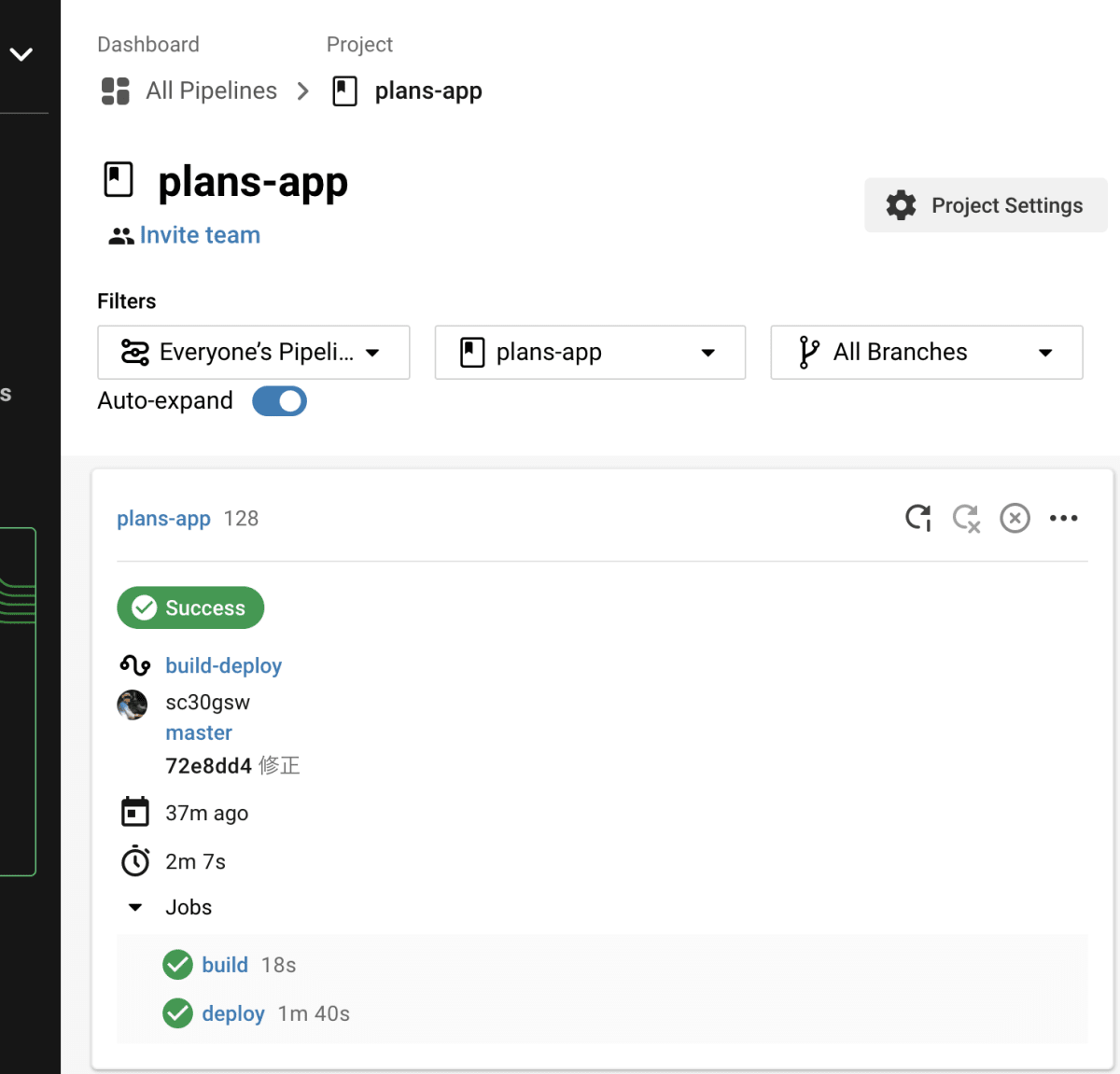
すると以下のように設定画面に遷移するので、メニューバーのSSH Keysを選択して、鍵を設定します。

ページが切り替わったら、スクロールして以下のAdd SSH Keyをクリックしましょう。
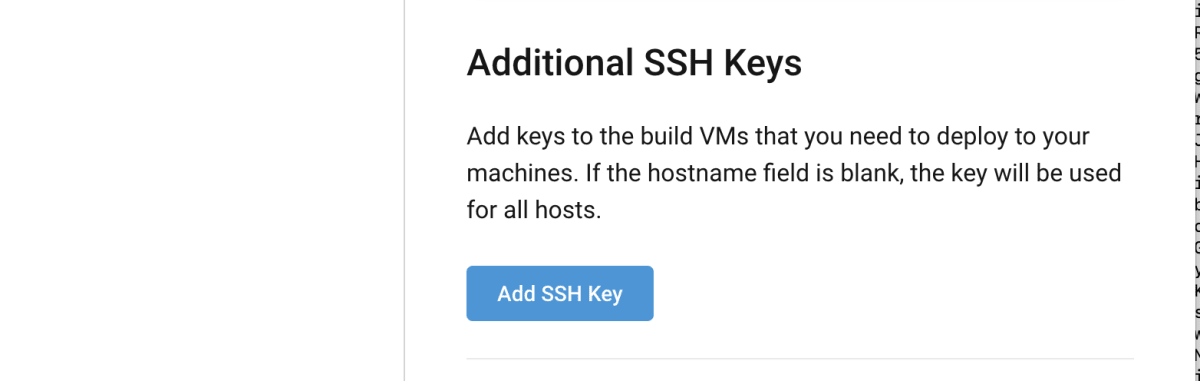
クリックすると以下のようになるので、HostnameとPrivate Keyを入力して、Add SSH Keyをクリックします。
HostnameにはElasticIPを入れてもいいですが、筆者の場合は独自ドメインを取得していたためwww.myapp.comのような形で記入しました。
続いてPrivate Keyには、先ほどコピーした暗号を貼り付けます。

しばらくすると、元の画面に戻ると思います。すると、Fingerprintなる項目に数字と文字と「:」の文字列が存在していると思います。それをコピーしてメモなどに保存しておきましょう。
また、以下のようにDeploy KeyとUser Keyを設定しておきましょう。

これの設定をしないと、CircleCiのCode Checkの段階でGitを認証せずにエラーになるため、必ず設定しましょう。
CircleCI(GUI)での設定は以上です。
#2).Circlci/cofig.ymlの記述
次にCircleCIでSSH接続できるか確認します。
以下のように存在している記述のsteps: - checkoutの下などに記述を加えます。
筆者の場合はCapistranoの前はHerokuとCIパイプラインを構築してたため記述を加え、git pushしました。
- add_ssh_keys:
fingerprints: "XX:XX:XX:XX:XX:XX:XX:XX:XX:XX:XX:XX:XX:XX:XX:XX"
この記述を加え確認しましょう。
以下のように成功していたらOKです。

#3)githubのmasterブランチにmergeもしくはpushしたときにCapistranoによるデプロイを行う
ここからが実際に、CIツールによるCapistrano自動デプロイの実装です。
まずこちらが成功したコードです。
version: 2.1
orbs:
ruby: circleci/ruby@1.1.0
jobs:
build:
docker:
- image: circleci/ruby:2.6.5-node-browsers
environment:
BUNDLER_VERSION: 2.1.4
steps:
- checkout
- run: gem install bundler -v 2.1.4
- run:
name: Which bundler?
command: bundle -v
- ruby/install-deps
deploy:
docker:
- image: circleci/ruby:2.6.5-node-browsers
environment:
BUNDLER_VERSION: 2.1.4
steps:
- checkout
- ruby/install-deps
- add_ssh_keys:
fingerprints: "XX:XX:XX:XX:XX:XX:XX:XX:XX:XX:XX:XX:XX:XX:XX:XX"
- deploy:
name: Capistrano deploy
command: bundle exec cap production deploy
workflows:
version: 2.1
build-deploy:
jobs:
- build
- deploy:
requires:
- build
filters:
branches:
only: master
筆者が参考にしたのは参考文献にもある記事と公式ですが、難しかったです(笑)
1つずつ解説すると、dockerのimageは自分のrubyのバージョンに合わせ、bundlerの自分のバージョンに合わせるような記述をしました。
まずjobとしてコードチェックのためのbuildを行い、bundlerのインストールするようにします。
そしてdeploy jobではCapistranoを走らせるようにして、どのSSHに接続するかを指定しています。
これが先ほど設定したり、記述したadd_ssh_keys:という記述に当たります。
その下のコマンドで実際にCapistranoが走るという構図になっています。
そしてworkflowsではonly: masterとしてmasterブランチにpushもしくはmergeがあった場合に行うように設定しています。
詳しい説明は下記の記事や、記事内で参考にしていた文献に書いてありますので、そちらの方も合わせて読むとより理解しやすいと思います。
結構、苦労しましたが、なんとか実装できました。
皆さんも頑張ってください。
#参考文献
Discussion